Excel: come utilizzare mround per arrotondare sempre per difetto
È possibile utilizzare la funzione MROUND in Excel per arrotondare i valori a un multiplo particolare.
Ad esempio, puoi utilizzare la seguente formula per arrotondare il valore nella cella A2 alla decina più vicina:
=MROUND( A2 , 10)
Se il valore nella cella A2 è 23 , la funzione MROUND arrotonderà il valore a 20 poiché è il multiplo di 10 più vicino.
Oppure, se il valore nella cella A2 è 28 , MROUND arrotonderà il valore a 30 poiché è il multiplo di 10 più vicino.
Tuttavia, supponiamo che tu voglia utilizzare la funzione MROUND per arrotondare sempre per difetto al decimo più vicino.
Sfortunatamente questo non è possibile con la funzione MROUND ma è possibile utilizzare la funzione FLOOR per ottenere questo risultato.
Ad esempio, puoi utilizzare la seguente formula per arrotondare il valore nella cella A2 alla decina più vicina:
=FLOOR( A2,10 )
Se il valore nella cella A2 è 23 o 28 , verrà arrotondato ogni volta a 20 .
L’esempio seguente mostra come utilizzare nella pratica la funzione FLOOR .
Esempio: arrotondamento al multiplo più vicino in Excel
Supponiamo di avere il seguente elenco di valori in Excel:
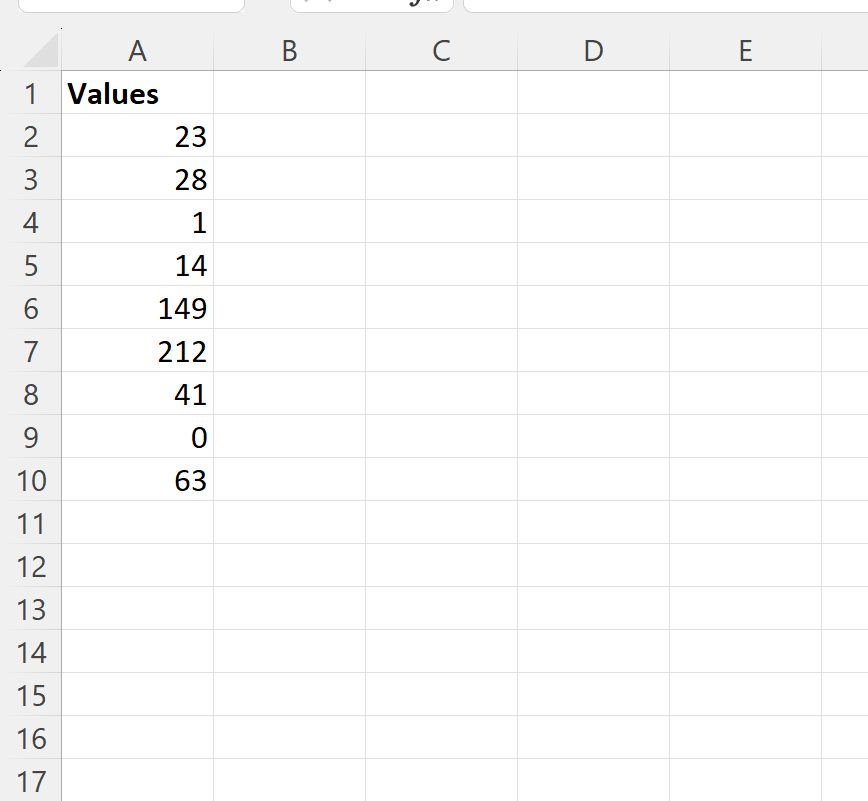
Supponiamo di voler arrotondare ciascun valore nell’elenco alla decina più vicina.
La schermata seguente mostra la differenza tra l’utilizzo delle funzioni MROUND e FLOOR in Excel per ottenere ciò:
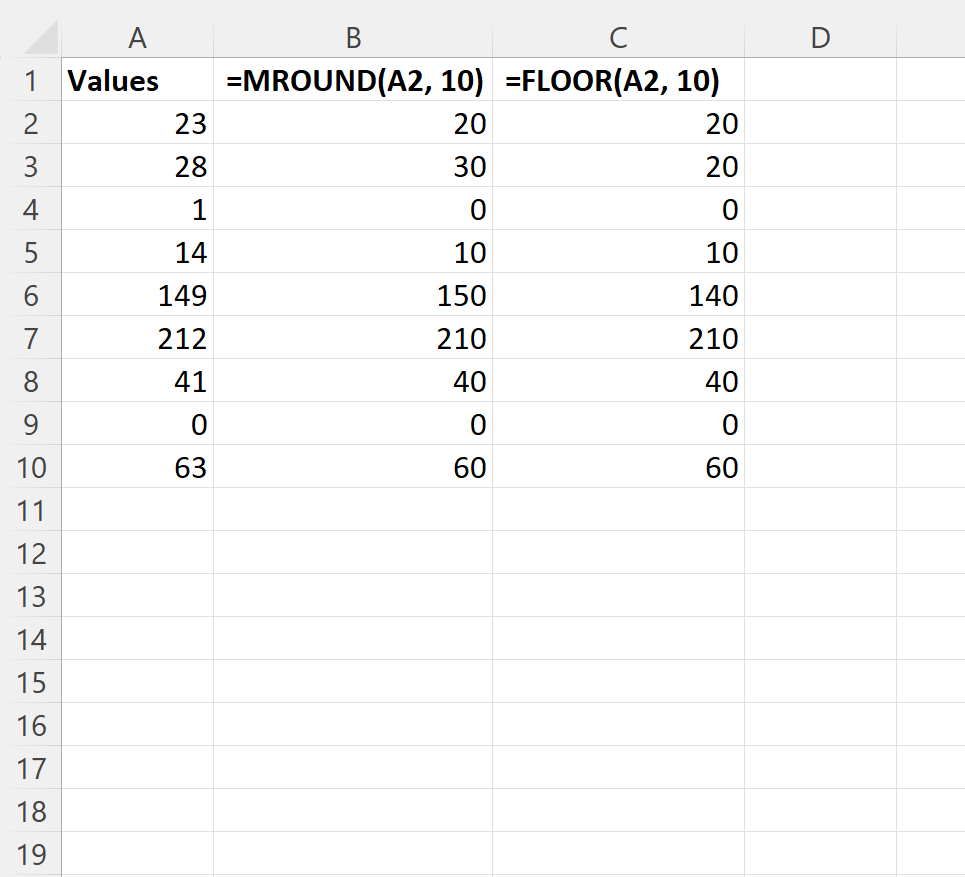
Nota la differenza tra le due funzioni:
(1) La funzione MROUND arrotonda ciascun valore nella colonna A al multiplo di 10 più vicino. A volte ciò richiede l’arrotondamento dei valori per eccesso e altre volte richiede l’arrotondamento dei valori per difetto.
Ad esempio, la funzione MROUND arrotonda 28 a 30 .
(2) La funzione FLOOR arrotonda sempre ciascun valore nella colonna A al multiplo di 10 più vicino.
Ad esempio, la funzione FLOOR arrotonda 28 a 20 .
Nota : qui è possibile trovare la documentazione completa della funzione FLOOR in Excel.
Risorse addizionali
I seguenti tutorial spiegano come eseguire altre attività comuni in Excel:
Come utilizzare MROUND per arrotondare sempre in Excel
Come arrotondare alle cifre significative in Excel
Come generare un numero casuale tra un intervallo in Excel